温馨提示:这篇文章已超过595天没有更新,请注意相关的内容是否还可用!
摘要:服务器安装虚拟机后无法上网可能是由于网络配置、虚拟机设置或资源冲突等原因导致。本文探讨了服务器虚拟机无法上网的问题解析及解决方案,包括检查网络配置、虚拟机设置、网络驱动和防火墙设置等。通过本文,读者可以了解无法上网的原因,并探讨有效的修复方法。
可能的原因
1、虚拟机服务故障:虚拟机相关的服务可能没有正常启动或运行。
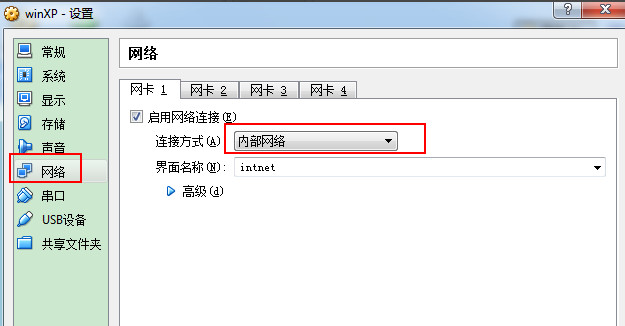
2、IP地址配置错误或网络适配器设置不当:虚拟机的网络设置可能与主机的网络环境不匹配,或者虚拟机的网络适配器设置不正确。
解决方案
1、虚拟机服务检查与启动:
确认VMware Workstation虚拟机网络服务是否已经启动,在主机上找到以VM开头的服务,确保其运行状态,如未启动,请右键选择启动。
2、虚拟机网络适配器设置:
* 对于桥接模式,确保虚拟机网卡已启用并设置为“连接”。
* 在局域网环境,检查并设置正确的IP地址,虚拟机的网络适配器应设置为自动获取IP地址。
* 如果是无线路由器环境,将虚拟机的网络适配器设置为桥接模式。
3、IP地址与子网掩码检查:
如未获取到IP地址,检查是否提示“网络电缆未插好”,确保虚拟机的网卡已启用,并检查VMSetting中的相关设置,确认IP地址、子网掩码、默认网关和DNS的正确性。
4、网络类型选择:
根据上网方式选择适当的网络类型,通过路由器拨号上网选择桥接模式,电脑直接拨号上网选择NAT模式。
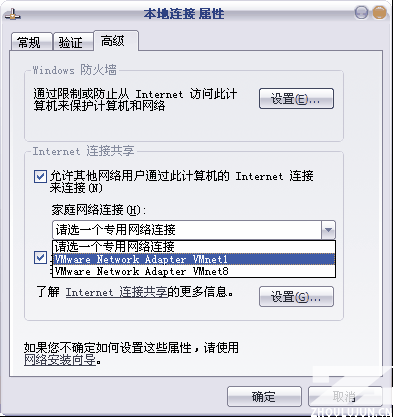
5、其他注意事项:
* 使用ipconfig检查本机IP地址,确保网络适配器正常工作。
* 禁用未使用的网卡,检查网卡驱动是否与新增软件或驱动冲突。
* 确保虚拟机的DNS设置与真实环境一致。
* 在虚拟网络编辑器中尝试恢复默认设置。
* 确保虚拟机中的操作系统中的“本地连接”设置为自动获得IP和DNS服务器。
6、特殊情况处理:
如果在Mac中使用VMware虚拟机无法上网,需要观察虚拟机右下角的网络适配器图标,确保设置正确,尝试重启虚拟机服务,如果使用的是无线局域网,还需确保电脑在路由器信号范围内,并确认连接到的无线网络名称和密码正确,如问题仍然存在,建议咨询VMware技术支持或寻求专业帮助。
解决虚拟机无法连接网络的问题需要综合考虑多个因素,按照上述步骤逐一排查,大部分问题都可以得到解决,如果问题依然存在,可能需要更深入地检查网络配置或寻求专业技术支持。






还没有评论,来说两句吧...